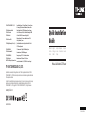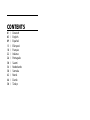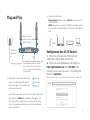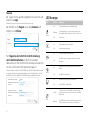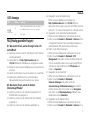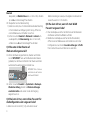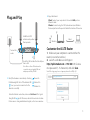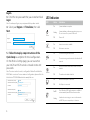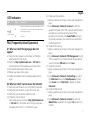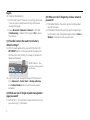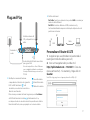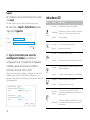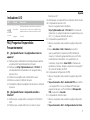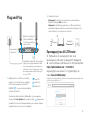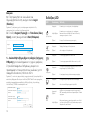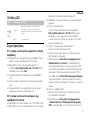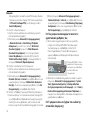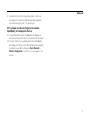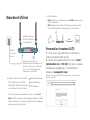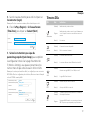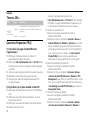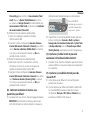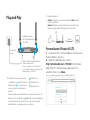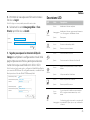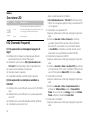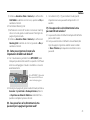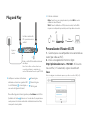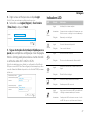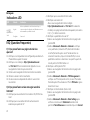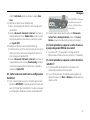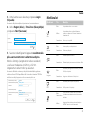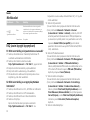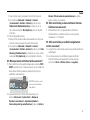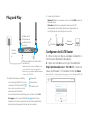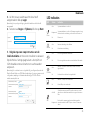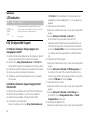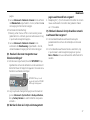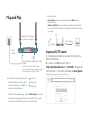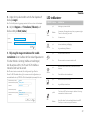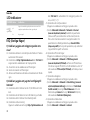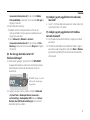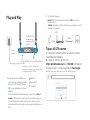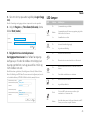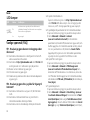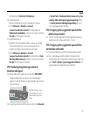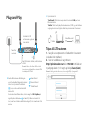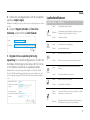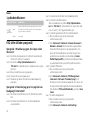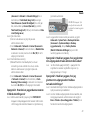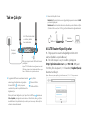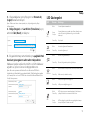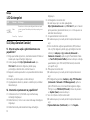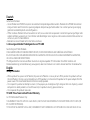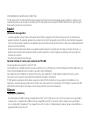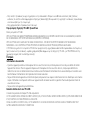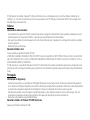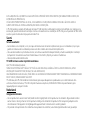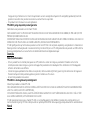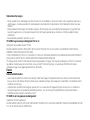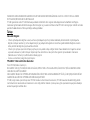TP-LINK Archer MR200 Quick Installation Manual
- Kategori
- Routrar
- Typ
- Quick Installation Manual
Sidan laddas...

CONTENTS
01 / Deutsch
05 / English
09 / Español
13 / Ελληνικά
18 / Français
22 / Italiano
26 / Português
30 / Suomi
34 / Nederlands
38 / Svenska
42 / Norsk
46 / Dansk
50 / Türkçe
Sidan laddas...
Sidan laddas...
Sidan laddas...
Sidan laddas...
Sidan laddas...
Sidan laddas...
Sidan laddas...
Sidan laddas...
Sidan laddas...
Sidan laddas...
Sidan laddas...
Sidan laddas...
Sidan laddas...
Sidan laddas...
Sidan laddas...
Sidan laddas...
Sidan laddas...
Sidan laddas...
Sidan laddas...
Sidan laddas...
Sidan laddas...
Sidan laddas...
Sidan laddas...
Sidan laddas...
Sidan laddas...
Sidan laddas...
Sidan laddas...
Sidan laddas...
Sidan laddas...
Sidan laddas...
Sidan laddas...
Sidan laddas...
Sidan laddas...
Sidan laddas...
Sidan laddas...
Sidan laddas...
Sidan laddas...

1
3
2
Plug and Play
5
Njut av internet.
Fast ansluten: Anslut dina datorer till routerns LAN-portar via
Ethernet-kablar.
Wireless (trådlöst): Anslut med hjälp av nätverksnamn (SSID) och
lösenordet för trådlös funktion på produktens etikett på undersidan
av routern.
Anpassa 4G LTE-router
1. Kontrollera att datorn är ansluten till routern (via
kabel eller trådlöst).
2. Starta en webbläsare och skriv in
http://tplinkmodem.net eller 192.168.1.1. Skapa ett
nytt lösenord (1-15 tecken) och klicka på Save (Spara).
Obs! Om inloggningssidan inte visas, se FAQ > Q1.
http://tplinkmodem.net
HighMiddleLow
Save
Conrm Password
New Password
Slå på
routern.
Installera 4G LTE antenner
och placera dem uppåt.
Sätt in SIM-kortet i hållaren tills du hör
ett klick.
Obs! Micro eller nano-SIM-kort måste
konverteras med användning av vanlig SIM-
kort-adapter levererad med TP-LINK.
4
Kontrollera anslutningarna genom att
kontrollera följande lysdioders status.
Om Internet-lysdioden är på
så är
routern ansluten till internet.
ström på
Internet på
trådlöst på
För bättre internetuppkoppling, se till att 3 till 4 staplar på lysdioden
signalstyrka är tänd
. Flytta annars routern till en plats som tar
emot starka mobila internet-signaler, t.ex. nära ett fönster.
trådlöst
Fast ansluten

39
Svenska
3. Ange det nya lösenordet som du har skapat och
klicka på Login.
Obs! För efterföljande inloggningar, använd det lösenord som du har skapat.
4. Välj din Region och Time Zone (Tidszon) och
klicka sedan på Next (nästa).
United Kingdom
(GMT) Greenwich Mean Time: Dublin, Edingburgh, London, Lisbon
Region:
Time Zone:
Next
5. Följ steg-för-steg-instruktioner för snabb
installation för att slutföra den första konfigurationen.
På sidan Wireless Settings (trådlösa inställningar)
kan du anpassa ditt 2,4 GHz och 5GHz trådlösa
nätverksnamn och lösenord.
Obs! Routern kan även användas (eller konfigureras) i läge Wireless
Router för ADSL/kabelanslutning. För mer avancerade konfigurationer, se
användarhandboken på TP-LINK:s officiella webbplats på www.tp-link.com.
Next
Back
Wireless Network (2.4GHz):
Password:
TP-LINK_XXXX
XXXXXXXX
Wireless Network Name (SSID):
Enable
Wireless Network (5GHz):
Password:
TP-LINK_XXXX_5G
XXXXXXXX
Wireless Network Name (SSID):
Enable
LED-indikatorer
LYSDIOD Status Indikation
Ström
på Initiering av systemet är klar.
Blinkar
Systemstart eller uppgradering av fast programvara pågår.
Ta inte loss eller stäng av routern.
Av Strömmen är av.
Internet
på Internet-anslutning är tillgänglig.
Av Ingen anslutning till Internet.
4G
på Routern använder 4G-nätet.
Av Routern använder ett annat nätverk än 4G.
Wireless
på
Minst ett trådlöst radioband (2,4 GHz eller 5 GHz) är
aktiverat.
Av Den trådlösa radion är inaktiverad.
LAN
på Minst en LAN-port är ansluten.
Av Ingen LAN-port är ansluten.
WPS
på/Av
Tänds när en WPS-synkronisering är etablerad och stängs
automatiskt av 5 minuter senare.
Blinkar
En trådlös enhet försöker ansluta till nätverket via WPS.
Den här processen kan ta upp till 2 minuter.

40
Svenska
LED-indikatorer
LYSDIOD Status Indikation
signalstyrka
på
Anger den mobila signalstyrka routern tar emot. Mer
upplysta staplar indikerar bättre signalstyrka.
Av Ingen signal.
FAQ (Vanliga frågor)
Q1. Vad kan jag göra om inloggningssidan inte
visas?
A1. Kontrollera att datorn är inställd på att erhålla en IP-adress
automatiskt från routern.
A2. Kontrollera att http://tplinkmodem.net eller 192.168.1.1
anges korrekt i webbläsaren och tryck på Enter.
A3. Använd en annan webbläsare och försök igen.
A4. Starta om routern och försök igen.
A5. Aktivera och deaktivera det aktiva nätverkskort och försök
igen.
Q2. Vad kan jag göra om jag inte har tillgång till
Internet?
A1. Kontrollera att ditt SIM-kort är ett LTE, WCDMA och GSM-
kort.
A2. Kontrollera att SIM-kortet är inom ditt täcknings-område.
A3. Kontrollera att ditt SIM-kort har tillräcklig kredit.
A4. Kontrollera LAN-anslutning:
Öppna en webbläsare och ange http://tplinkmodem.net
eller 192.168.1.1 i adressfältet. Om inloggningssidan inte
visas, se FAQ > Q1.
A5. Kontrollera dina ISP-parametrar:
1) Öppna en webbläsare och logga in på web-sidan.
2) Gå till Advanced Advanced > Network > Internet
(avancerat,nätverk,internet) bekräfta de parametrar
(inklusive APN, användarnamn och lösenord) som du
fått av din Internet-leverantör har angetts korrekt. Om
parametrarna är felaktiga klickar du på Create Prole
(skapa en prol) och ange rätt parametrar, välj sedan den
nya profilen från profil namnlistan.
A6. Kontrollera PIN inställningar:
1) Öppna en webbläsare och logga in på web-sidan.
2) Gå till Advanced > Network > PIN Management
(avancerat,nätverk,PIN-kod) verifiera om PIN-kod krävs.
Om det är ange rätt PIN-KOD som tillhandahålls av din ISP
eller avaktivera PIN Lock (lås PIN-kod), och klicka på Save
(spara).
A7. Kontrollera datagräns:
1) Öppna en webbläsare och logga in på web-sidan.
2) Gå till Advanced > Network > Data Settings (avancer
at,nätverk,datainställning) kontrollera om Total Used
(totalt använd) överstiger Total Allowance. Om så är
fallet klicka på Correct och ange Total Used till 0 (noll),
eller avaktivera Data limit (datagräns).
A8. Kontrollera mobila data:
1) Öppna en webbläsare och logga in på web-sidan.
2) Gå till Advanced > Network > Internet

41
Svenska
(avancerat,nätverk,internet) för att verifiera Mobile
Data (mobildata) är aktiverad. Om inte, klicka On (på) för
tillgång till Internet.
A9. Kontrollera data roaming:
1) Bekräfta med din Internetleverantör om du är i ett
roaming-område. Om du är öppna en webbläsare och
logga in på web-sidan.
2) Gå till Advanced > Network > Internet
(avancerat,nätverk,internet) för att verifiera att Data
Roaming är aktiverad. Om inte, klicka On (på) för tillgång
till Internet.
Q3. Hur kan jag återställa routern till
fabriksinställningar?
A1. Med routern påslagen, tryck och håll ned WPS/RESET-
knappen på baksidan av routern tills strömlampan börjar
blinka. Routern kommer att återställa och starta om
automatiskt.
A2. Logga in på web-sidan av routern och gå till Advanced
> System Tools > Backup & Restore (avancerat >
systemverktyg > backup&återställ) klicka på Factory
Restore (återställ fabriksinställningar) och vänta tills
återställningen har slutförts.
Q4. Vad gör jag om jag glömmer min web-sidas
lösenord?
A. Se FAQ > Q3 för att återställa routern och sedan ställa in ett
nytt lösenord med 1-15 tecken.
Q5. Vad gör jag om jag glömmer mitt trådlösa
nätverks lösenord?
A1. Det förvalda lösenordet för trådlöst är tryckt på en etikett
på routern.
A2. Om det förvalda trådlösa lösenordet har ändrats. logga in
på routerns web management och gå till Basic > Wireless
(grundiställning,trådlöst) för att komma åt eller återställa
ditt lösenord.
WPS/RESET knapp - Tryck och
håll inne tills strömlampan
börjar blinka.
Sidan laddas...
Sidan laddas...
Sidan laddas...
Sidan laddas...
Sidan laddas...
Sidan laddas...
Sidan laddas...
Sidan laddas...
Sidan laddas...
Sidan laddas...
Sidan laddas...
Sidan laddas...
Sidan laddas...
Sidan laddas...
Sidan laddas...
Sidan laddas...
Sidan laddas...

hoogspanning of andere risico's. Door het openmaken van een verzegelde component of verzegeld(e) product(en) komt de
garantie te vervallen. Voor product service kunt u contact met ons opnemen.
• Dit product niet in de buurt van water gebruiken.
TP-LINK 3-jarige beperkte productgarantie
Geldt alleen voor producten van het merk TP-LINK.
DEZE GARANTIE GEEFT U SPECIFIEKE WETTELIJKE RECHTEN EN U KUNT NOG ANDERE RECHTEN HEBBEN, DIE PER LAND (OF PER
PROVINCIE) KUNNEN VERSCHILLEN.
VOOR ZOVER TOEGESTAAN DOOR DE PLAATSELIJKE WETGEVING ZIJN DEZE GARANTIE EN HET VERMELDE VERHAAL EXCLUSIEF EN
KOMEN DIE IN DE PLAATS VAN ALLE ANDERE GARANTIES, VERHALEN EN VOORWAARDEN.
TP-LINK geeft garantie op het hardware product van het merk TP-LINK in de originele verpakking voor gebreken in materialen en
fabricage indien normaal gebruikt in overeenstemming met de richtlijnen van TP-LINK gedurende een periode van DRIE JAAR na
de oorspronkelijke datum van aanschaf via de detailhandel door de eindgebruiker-koper.
Svenska
Säkerhetsinformation
• Om en produkt har en strömbrytare (power on/off) är det ett av sätten att stänga av produkten. Produkter som inte har
strömbrytare kan enbart stängas av genom att koppla från produkten eller nätadaptern från strömkällan. Den frånkopplade
enheten ska fortsätta vara driftsklar.
• Försök inte öppna produkten eller utföra service på den, det kan utsätta dig för farlig spänning eller andra risker. Att öppna en
försluten komponent eller produkt upphäver garantin. Kontakta oss för service.
• Använd inte produkten nära vatten.
TP-LINK tre års begränsad produktgaranti
Enbart för produkter av märket TP-LINK.
DEN HÄR GARANTIN GER DIG SPECIFIKA FORMELLA RÄTTIGHETER OCH DU KAN HA ANDRA RÄTTIGHETER SOM VARIERAR FRÅN
LAND TILL LAND (ELLER STAT ELLER PROVINS).
I DEN OMFATTNING SOM LOKALA LAGAR TILLÅTER ÄR DENNA GARANTI OCH GOTTGÖRANDEN EXKLUSIVA OCH I STÄLLET FÖR
ALLA ANDRA GARANTIER, GOTTGÖRANDEN OCH VILLKOR.
TP-LINK garanterar maskinvara av märket TP-LINK i sin originalförpackning mot defekter i material eller sammansättning vid
normal användning enligt TP-LINKs riktlinjer under en period på TRE ÅR från det ursprungliga inköpsdatumet för slutanvändaren.
Norsk
Sidan laddas...
Sidan laddas...
-
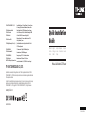 1
1
-
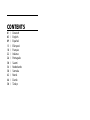 2
2
-
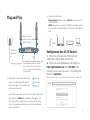 3
3
-
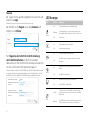 4
4
-
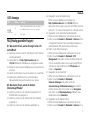 5
5
-
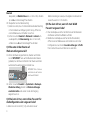 6
6
-
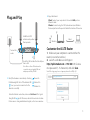 7
7
-
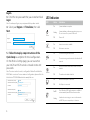 8
8
-
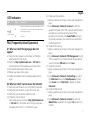 9
9
-
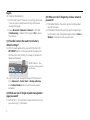 10
10
-
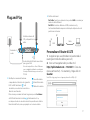 11
11
-
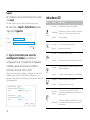 12
12
-
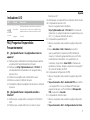 13
13
-
 14
14
-
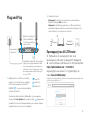 15
15
-
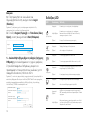 16
16
-
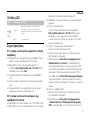 17
17
-
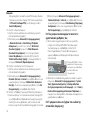 18
18
-
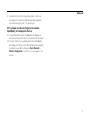 19
19
-
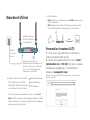 20
20
-
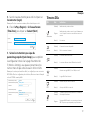 21
21
-
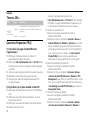 22
22
-
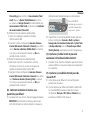 23
23
-
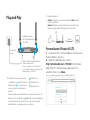 24
24
-
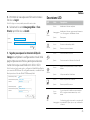 25
25
-
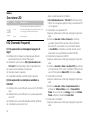 26
26
-
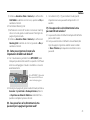 27
27
-
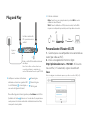 28
28
-
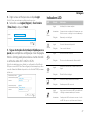 29
29
-
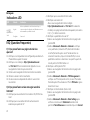 30
30
-
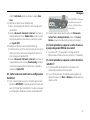 31
31
-
 32
32
-
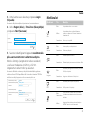 33
33
-
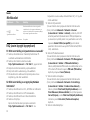 34
34
-
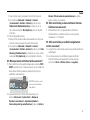 35
35
-
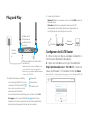 36
36
-
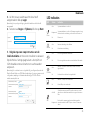 37
37
-
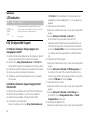 38
38
-
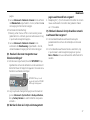 39
39
-
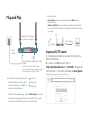 40
40
-
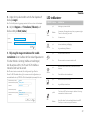 41
41
-
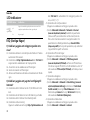 42
42
-
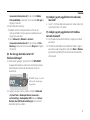 43
43
-
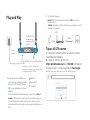 44
44
-
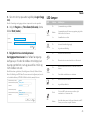 45
45
-
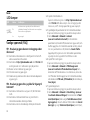 46
46
-
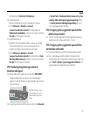 47
47
-
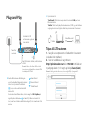 48
48
-
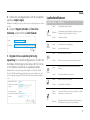 49
49
-
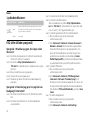 50
50
-
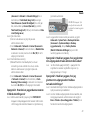 51
51
-
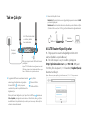 52
52
-
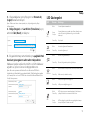 53
53
-
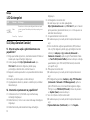 54
54
-
 55
55
-
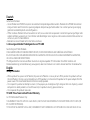 56
56
-
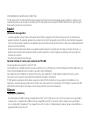 57
57
-
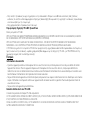 58
58
-
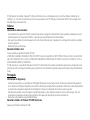 59
59
-
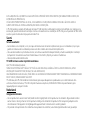 60
60
-
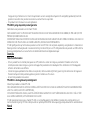 61
61
-
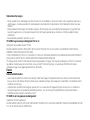 62
62
-
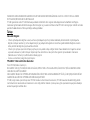 63
63
TP-LINK Archer MR200 Quick Installation Manual
- Kategori
- Routrar
- Typ
- Quick Installation Manual
på andra språk
- italiano: TP-LINK Archer MR200
- español: TP-LINK Archer MR200
- Deutsch: TP-LINK Archer MR200
- português: TP-LINK Archer MR200
- français: TP-LINK Archer MR200
- Türkçe: TP-LINK Archer MR200
- English: TP-LINK Archer MR200
- dansk: TP-LINK Archer MR200
- suomi: TP-LINK Archer MR200
- Nederlands: TP-LINK Archer MR200
Relaterade papper
-
TP-LINK Archer MR200 Quick Installation Manual
-
TP-LINK TL-PB10000 Quick Installation Guide
-
TP-LINK TL-WA5210G V2 Bruksanvisning
-
TP-LINK TL-MR3020 Installationsguide
-
TP-LINK Routeur 4G M7350 Användarmanual
-
TP-LINK tp-link Archer T2UB Nano WiFi Bluetooth USB Adapter Installationsguide
-
TP-LINK TL-WR1043N Bruksanvisning
Andra dokument
-
Asus RT-N56U WEU7823 Bruksanvisning
-
Asus RT-N66U Dark Knight Användarmanual
-
Asus RT-AC66U WEU7417 Användarmanual
-
Asus RT-AC66U WEU7417 Användarmanual
-
3com OfficeConnect 3CRWDR101A-75 Installationsguide
-
Andersson WSR 2.0 Användarmanual
-
LTC 1221 Installationsguide
-
ZTE MF910 Snabbstartsguide
-
Asus BRT-AC828 Snabbstartsguide
-
Asus RPN53 Användarmanual